Quick Cut合并视频的方法
时间:2023-02-09 11:06:25作者:极光下载站人气:46
Quick Cut软件是一款非常方便实用的视频剪辑软件,它的功能十分的强大,并且该软件是一款完全免费的软件,处理完的视频也没有水印,十分适合对视频有剪辑需求的小伙伴。在使用Quick Cut的过程中,我们可以将自己平时积累的视频素材合成一个视频,并且操作方法十分的简单,我们只需要打开该软件的合并功能,然后将视频素材都上传,最后选择好保存位置以及合并方式,再点击运行选项即可。有的小伙伴可能不清楚具体的操作方法,接下来小编就来和大家分享一下Quick Cut合并视频的方法。
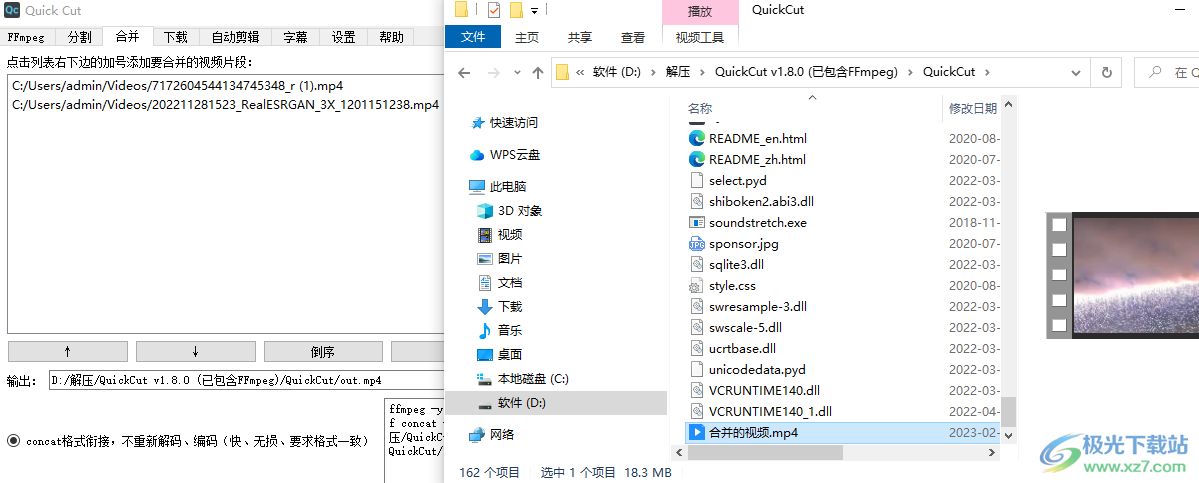
方法步骤
1、第一步,我们在电脑中打开Quick Cut软件,然后在软件页面中,我们先点击“合并”选项
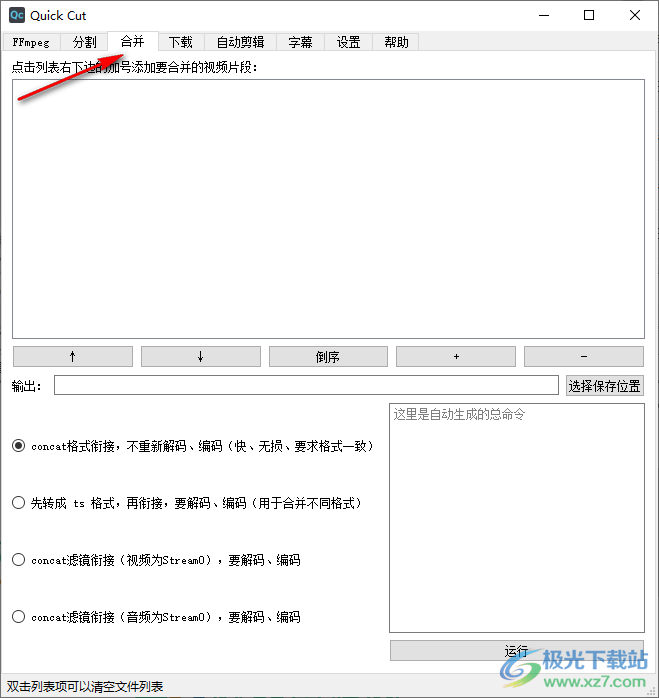
2、第二步,进入合并页面之后,我们点击页面中的“+”图标,然后在文件夹页面中按住“Ctrl”键,选中自己需要合并的多个视频,再点击“打开”选项
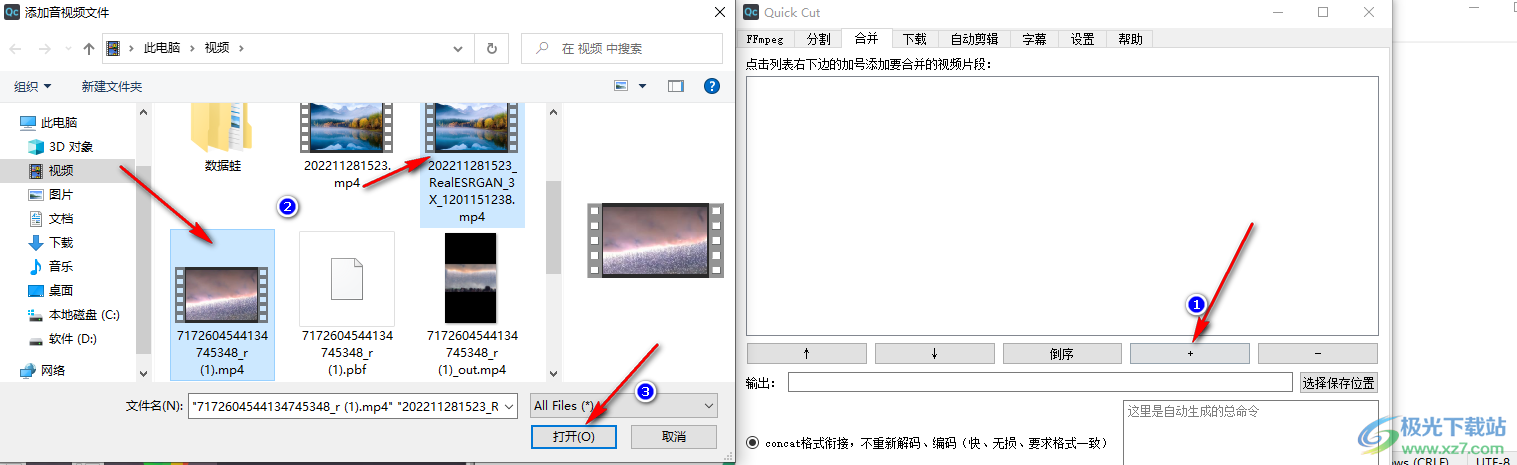
3、第三步,打开视频文件之后,我们可以使用上下箭头图标或是“倒序”功能调整视频的先后顺序,接着点击“选择保存位置”选项,然后在文件夹页面中选择好保存路径,再在文件名处输入文件保存名称,最后点击“保存”选项

4、第四步,设置好视频保存的名称以及位置之后,我们再对视频的转换方式进行选择,最后点击“运行”选项即可
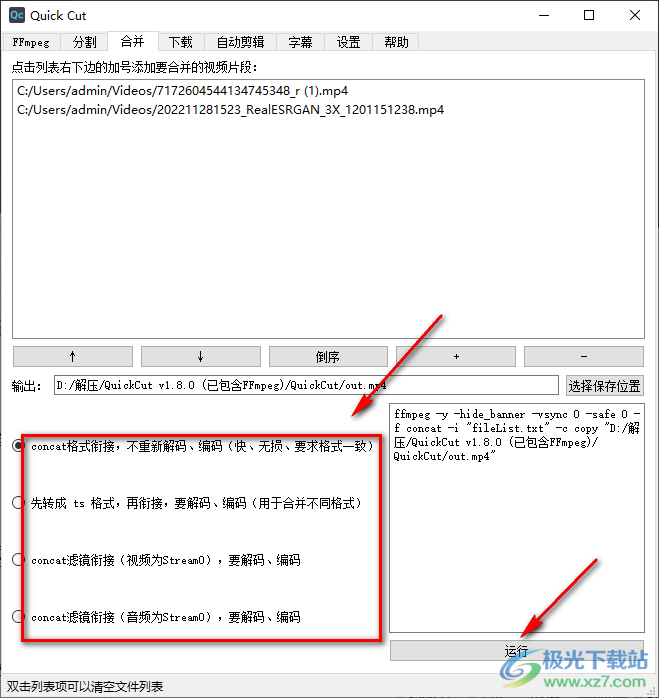
5、第五步,命令执行完毕之后,我们根据自己设置的文件保存路径打开文件夹,就能看到合并之后的视频了
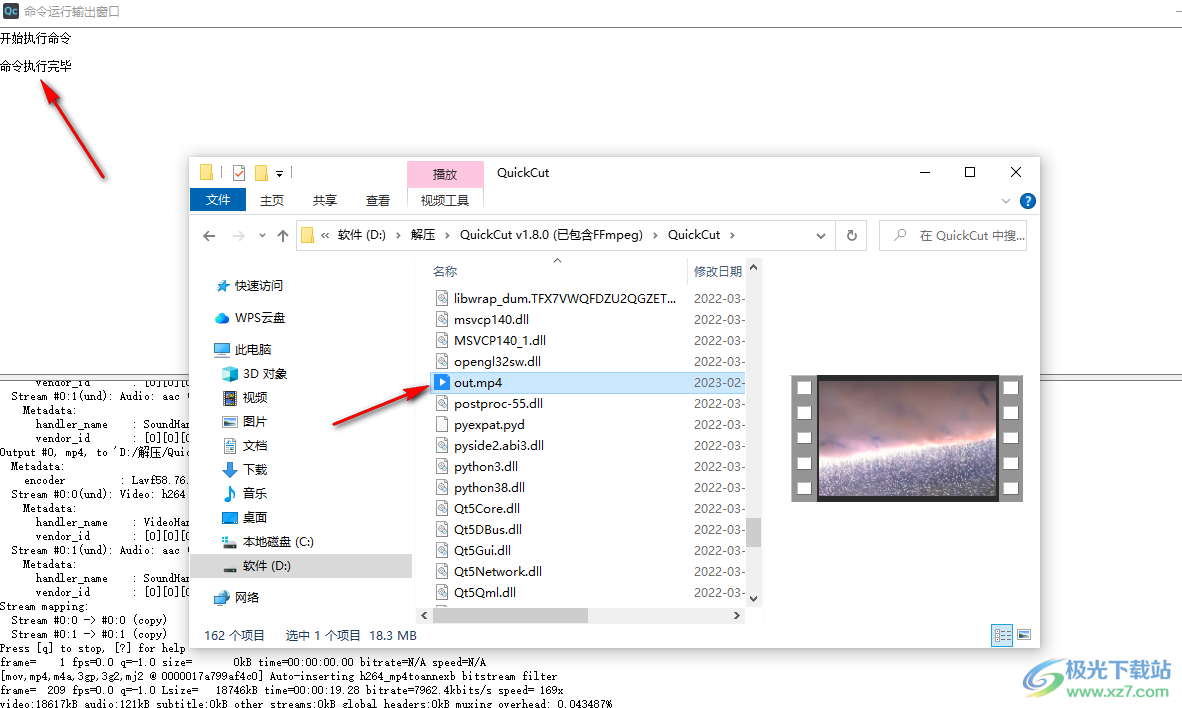
以上就是小编整理总结出的关于Quick Cut合并视频的方法,我们打开Quick Cut软件,然后在软件页面中我们点击合并选项,接着上传所有需要合并的视频文件,然后选择好保存位置以及合并方式,最后点击“运行”选项即可,感兴趣的小伙伴快去试试吧。
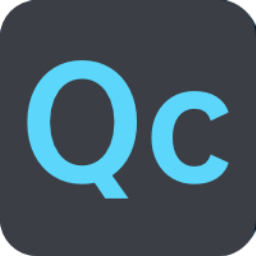
大小:122 MB版本:v1.8.0 官方最新版环境:WinXP, Win7, Win8, Win10, WinAll
- 进入下载

网友评论